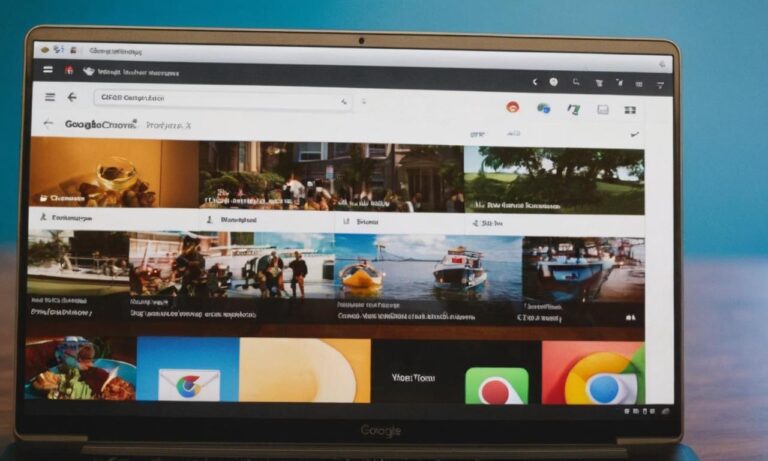Poszukujesz swoich wtyczek w przeglądarce Google Chrome i nie wiesz, gdzie ich szukać? W tym artykule przewodnikowym dowiesz się, jak szybko i łatwo znaleźć oraz zarządzać wtyczkami w tej popularnej przeglądarce internetowej.
Znalezienie wtyczek w Google Chrome
Aby odnaleźć swoje wtyczki w Google Chrome, wykonaj poniższe kroki:
- Otwórz przeglądarkę Google Chrome na swoim komputerze.
- Kliknij na ikonę trzech kropek w prawym górnym rogu okna przeglądarki, aby otworzyć menu.
- Przejdź do sekcji „Rozszerzenia” i kliknij na nią.
Po wykonaniu tych kroków, znajdziesz się w obszarze zarządzania wtyczkami, gdzie możesz przeglądać, aktywować, dezaktywować lub odinstalować swoje wtyczki.
Zarządzanie wtyczkami
Zarządzanie wtyczkami w Google Chrome jest proste i intuicyjne. Możesz tam znaleźć listę zainstalowanych wtyczek oraz dostęp do różnych opcji.
Aby aktywować lub dezaktywować wtyczkę, wystarczy kliknąć przycisk przełącznika obok jej nazwy. Jeśli chcesz uzyskać więcej informacji lub dostosować ustawienia wtyczki, kliknij na jej nazwę.
Jeśli zastanawiasz się, czy masz najnowszą wersję wtyczki, zawsze możesz sprawdzić dostępność aktualizacji, klikając na przycisk „Sprawdź aktualizacje”.
Szukanie nowych wtyczek
Jeśli poszukujesz nowych wtyczek do ulepszenia funkcji przeglądarki, możesz to zrobić bezpośrednio z poziomu sklepu Chrome Web Store. Przejdź do sklepu, przeglądaj dostępne wtyczki i instaluj te, które spełniają Twoje oczekiwania.
Zarządzanie wtyczkami w Google Chrome to łatwa i wygodna czynność. Dzięki prostym krokom możesz szybko odnaleźć, aktywować, dezaktywować czy odinstalować wtyczki. Skorzystaj również z możliwości przeglądania nowych wtyczek w sklepie Chrome Web Store, aby dostosować przeglądarkę do swoich potrzeb.
Najczęściej zadawane pytania
Przeglądając zagadnienia dotyczące wtyczek w Google Chrome, mogą pojawić się pewne pytania. Poniżej znajdziesz odpowiedzi na najczęściej zadawane pytania:
| Pytanie | Odpowiedź |
|---|---|
| Jak mogę odnaleźć wtyczki w Google Chrome? | Aby odnaleźć wtyczki, otwórz przeglądarkę, kliknij na ikonę trzech kropek, a następnie przejdź do sekcji „Rozszerzenia”. Tam znajdziesz listę zainstalowanych wtyczek. |
| Jak zarządzać zainstalowanymi wtyczkami? | Zarządzanie wtyczkami jest proste. Kliknij przycisk przełącznika, aby aktywować lub dezaktywować wtyczkę. Jeśli chcesz dostosować ustawienia, kliknij na nazwę wtyczki. |
| Skąd pobrać nowe wtyczki do Google Chrome? | Możesz pobierać nowe wtyczki bezpośrednio ze sklepu Chrome Web Store. Przejdź do sklepu, przeglądaj dostępne opcje i instaluj wybrane wtyczki. |
| Jak sprawdzić aktualizacje dla moich wtyczek? | Aby sprawdzić aktualizacje, przejdź do zarządzania wtyczkami i kliknij na przycisk „Sprawdź aktualizacje”. Zobaczysz, czy dostępne są nowe wersje. |
Poszerzanie funkcji przeglądarki
Chcesz jeszcze bardziej dostosować swoją przeglądarkę? Poza istniejącymi wtyczkami możesz eksplorować dodatkowe możliwości, takie jak personalizacja interfejsu czy dostosowywanie skrótów klawiszowych. Oto kilka wskazówek:
- Spróbuj dostosować motyw przeglądarki, aby nadać jej osobisty charakter.
- Eksperymentuj z ustawieniami skrótów klawiszowych, aby szybko wykonywać codzienne zadania.
- Zainstaluj dodatki, które oferują funkcje nieobjęte tradycyjnymi wtyczkami.
Exploracja różnych opcji dostępnych w Google Chrome pozwoli ci maksymalnie wykorzystać potencjał przeglądarki do dostosowywania jej do własnych potrzeb.